Programmer en C++
Installer SDL2 dans CodeBlocks
1. Téléchargement des fichiers nécessaires
Pour commencer un grand merci au site
http://fredericgoset.ovh/sdl/fr/installation.htmlson
de F. Goset qui m'a permis de comprendre la méthode d'installation de SDL2 dans
CodeBlocks.
Cette méthode fonctionne très bien, même si vous n'êtes pas administrateur de l'ordi sur
lequel vous travaillez.
Pour ceux qui seraient administrateurs de la machine (c'est votre ordinateur perso) alors je
propose une méthode qui vous permettra de gagner un peu de temps à chaque construction
d'un nouveau programme.
Cette méthode diffère très peu de l'originale dont je reprends ici le déroulement :
Les fichiers à télécharger sont accessible à partir de l'adresse
http://www.libsdl.org
Dans la page qui s'ouvre, cherchez à gauche
Download ,
puis cliquez sur SDL Releases.
Dans la nouvelle page qui s'ouvre, les fichiers à télécharger sont tout en bas.
Téléchargez uniquement le dossier permettant
de développer des programmes SDL. Vous pouvez par exemple cliquer sur le lien
"SDL2-devel-2.24.0-mingw.zip" .
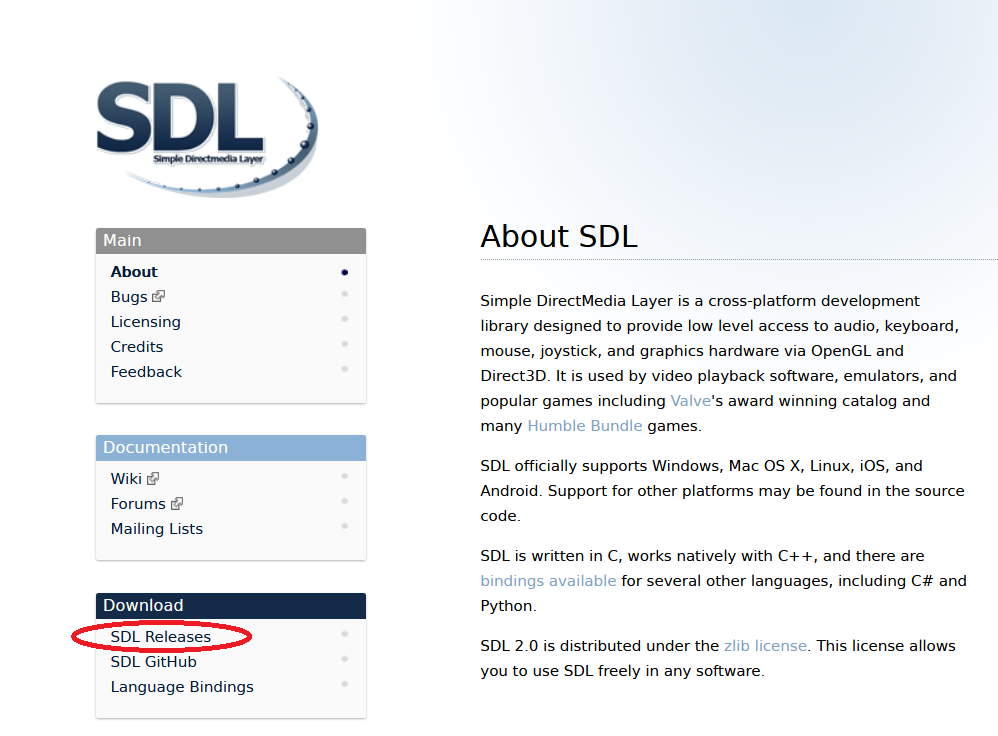
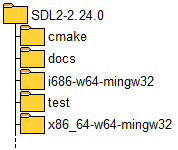
Une fois téléchargés sur votre ordinateur, il vous reste à les décompresser avant de les utiliser.
Si les fichiers apparaisent avec "File Viewer Plus", vous avez un bouton "Extraire tout" sous la barre
de menus.
Libre à vous d'installer ce bloc de dossiers et de fichiers où bon vous semble.
2. Configuration de CodeBlocks pour l'utilisation de SDL2
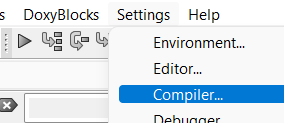
Pour que CodeBlocks puissent utiliser ces fichiers, il est nécessaire de lui indiquer ou vous les avez rangés. Pour celà lancez CodeBlocks et cliquez sur le menu Settings, puis Compiler.
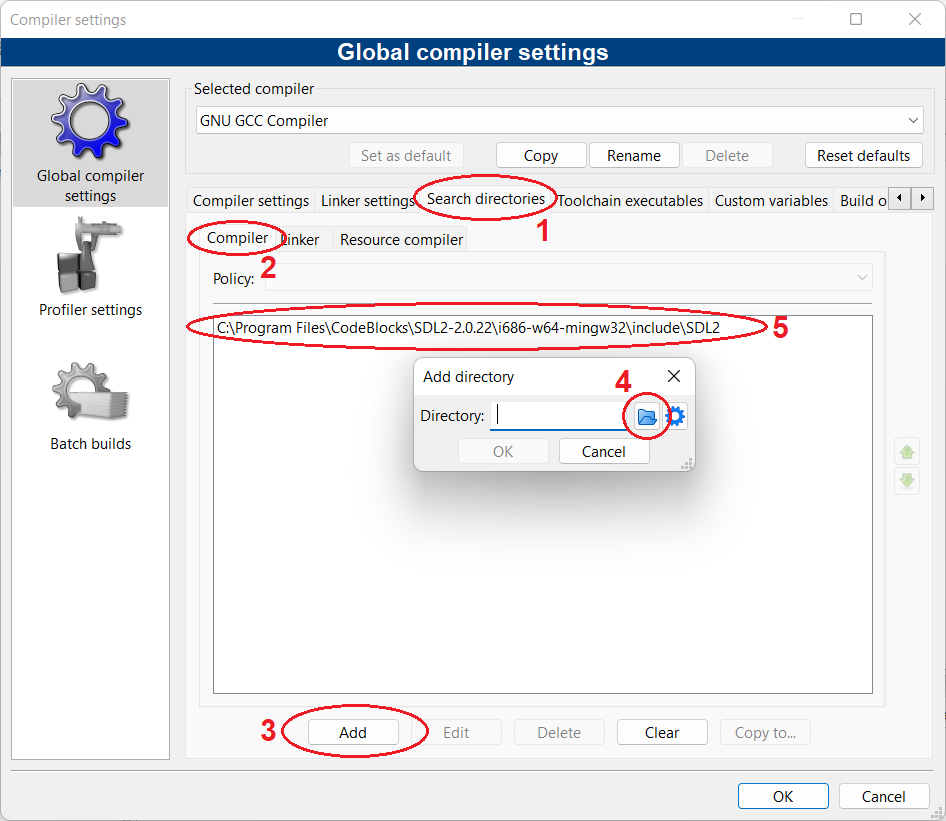
1) Cliquez sur l'onglet "Search directories".
2) Vérifiez que vous êtes sur l'onglet "Compiler".
3) Cliquez sur le bouton "Add" en bas de la fenêtre.
4) Dans la boite de dialogue qui s'ouvre, cliquez sur le petit dossier. Indiquez ensuite le cheminement vers "i686-w64-mingw32\include\SDL2" qui est le répertoire où se trouvent l'ensembles des fichiers d'en-têtes de la SDL2 (fichiers du type *.h).
5) Une fois validé, le cheminement complet apparaitra en haut de la zone d'affichage.
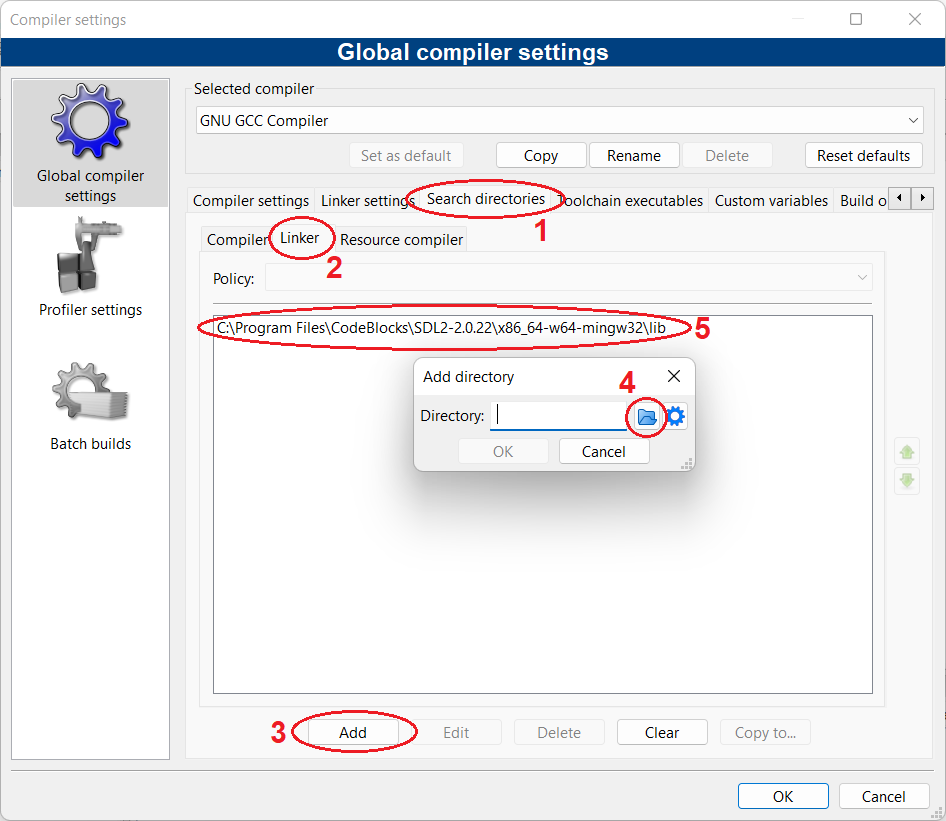
1) Toujours dans l'onglet "Search directories".
2) On sélectionne maintenant l'onglet "Linker".
3) Cliquez sur le bouton "Add" en bas de la fenêtre.
4) Dans la boite de dialogue qui s'ouvre, cliquez sur le petit dossier. Indiquez ensuite le cheminement vers "x86_64-w64-mingw32\lib". Attention, ce n'est pas le même que celui transmis au compilateur. Il contient cette fois les librairies utilisées par le linker (fichiers du type *.a et *.la)
5) Une fois validé, le cheminement complet apparaitra en haut de la zone d'affichage.
Avant de commencer notre premier programme, il nous reste une dernière chose à faire.
C'est le petit changement qui diffère de la version proposée par F. Goset dont je parlais
au début de cette page.
• Si votre microprocesseur travaille en 64 bits, il vous faut copier le fichier "SDL2.dll" qui se
trouve dans le dossier "x86_64-w64-mingw32\bin" et le mettre dans "C:\Windows\System32".
Vous l'avez compris, c'est là où Windows recherche les DLLs, et ça vous évitera d'avoir à
placer ce fichier à la racine de chacun de vos projets.
Il faudra toutefois fournir ce fichier avec votre exécutable si vous le transmettez à quelqu'un.
• Si votre microprocesseur travaille en 32 bits seulement (machine plus ancienne) alors c'est le fichier
de même nom "SDL2.dll" mais se trouvant dans le dossier "i686-w64-mingw32" qu'il vous faudra copier.
Vous rencontrerez L'erreur 0x000007b au lancement du programme si le fichier "SDL2.dll" n'est pas
celui qui est compatible avec votre machine.